- Scoprire EaseUS
- Chi Siamo
- Recensioni & Premi
- Contatta EaseUS
- Rivenditore
- Affiliato
- Mio Conto
- Sconto Education
Recuperare file cancellati su Mac
Argomenti Relativi
Questo articolo copre i sei migliori software di recupero dati completamente gratuiti per Mac, che variano in caratteristiche, funzioni e prestazioni. Tuttavia, hanno tutti una cosa in comune: sono gratuiti.
Confronta attentamente i migliori software gratuiti di recupero dati per Mac e seleziona quello più adatto alle tue esigenze.
- 1. EaseUS Data Recovery Wizard for Mac Free
- 2. Stellar Data Recovery for Mac
- 3. Disk Drill
- 4. Lazesoft Mac Data Recovery
- 5. PhotoRec
- 6. TestDisk
- 7. Mac Free Any Data Recovery
- Altro metodo gratuito per il recupero dei dati Mac - Time Machine
Come testare il software gratuito di recupero file per Mac
Per scoprire le migliori app gratuite di recupero dati per Mac, abbiamo testato 20 software e selezionato i cinque migliori. Ecco uno sguardo alle statistiche dei test.
| Criteri | Dettagli |
| 🔢 Numero di strumenti testati | 10 |
| ⏳Per quanto tempo abbiamo testato | Quattro settimane |
| 💻 Versione del sistema operativo | macOS 12.0, macOS 13.0, MacOS X 10.11 |
| 📊 Costo minimo | Gratuito |
| 💰 Costo medio | $ 70 |
| 💾 Il dispositivo di archiviazione | Unità SSD Seagate (128 GB) |
| 📙 Numero di file | Oltre 200 file |
I 7 migliori software di recupero dati completamente gratuiti per Mac
Quando riscontri una perdita di dati sul tuo Mac a causa di cancellazione accidentale, formattazione di partizioni/disco rigido, arresto anomalo del sistema, aggiornamento di macOS o danneggiamento del file system o del disco rigido, mantieni la calma e prendi uno dei software di recupero dati consigliati di seguito per ricevere assistenza.
1. EaseUS Data Recovery Wizard per Mac
EaseUS Data Recovery Wizard per Mac Free è un software di recupero dati Mac gratuito, pratico e utile, che ti consente di recuperare file cancellati su Mac, notebook Mac, desktop, dischi rigidi, unità USB, schede SD, schede di memoria, fotocamere digitali, ecc. funziona su unità APFS/HFS+/HFS X interne e file system FAT/FAT32/exFAT/NTFS utilizzati in unità flash USB e dischi rigidi esterni collegati al Mac.

Funzionalità evidenziate del recupero file cancellati gratis EaseUS per Mac:
😀 1. Software intuitivo con forte compatibilità
Il software di recupero dati EaseUS per Mac è completamente compatibile con le ultime versioni di macOS, incluse 14.0 (Sonoma), 13.0 (Ventura), 12.0 (Monterey), 11.0 (Big Sur), 10.15 (Catalina), 10.14 (Mojave) e tutte le precedenti Versioni Mac OS X 10.11 ~ 10.9. Consente a tutti gli utenti Mac di recuperare tutti i dati persi in soli 3 passaggi: scansione> anteprima> ripristino.
🚩 2. Potenti funzionalità di recupero dati
EaseUS Data Recovery Wizard per Mac può ripristinare file cancellati o persi in vari scenari gravi. Supporta il ripristino cancellato, il ripristino di partizioni perse, il ripristino del disco rigido Mac formattato, il ripristino da attacchi di virus e il ripristino da crash del sistema operativo. Ripristina file da tutti i tipi di dispositivi di archiviazione come dischi rigidi interni o esterni, SSD, unità flash USB, dischi rigidi esterni, schede di memoria e fotocamere digitali.
🧰 3. Ripristino di unità crittografate
Un altro ottimo aggiornamento di EaseUS Data Recovery Wizard per Mac è che può recuperare dati da dischi rigidi crittografati offrendo una guida per aiutare gli utenti Mac a decrittografare e sbloccare le proprie unità con password.
🧿 4. Soluzioni complete per il recupero della scheda SD
Basato sulla tecnologia degli algoritmi più avanzata, lo strumento di recupero file EaseUS per Mac dispone di una solida funzione di recupero dati della scheda SD, che può scansionare e recuperare il maggior numero di file da diverse fotocamere come Sony, Canon, Nikon e Panasonic.
🔰 5. Riparazione video extra
EaseUS Data Recovery Wizard per Mac aggiunge anche un'ulteriore funzionalità di riparazione video per aiutarti a riparare qualsiasi video rotto, non riproducibile e senza audio. Puoi correggere video corrotti in MP4, MOV, AVI, 3GP, ecc.
Vantaggi:
- Supporto per ripristinare oltre 200 tipi di file su Mac, incluso il recupero di documenti Word non salvati su Mac e file Excel/PPT, foto, video, file musicali, e-mail, file archiviati e altro ancora.
- La tecnologia di scansione rapida e profonda aumenta notevolmente la probabilità di recupero.
- L'anteprima in tempo reale consente di visualizzare in anteprima i file trovati durante la scansione e prima di procedere con il ripristino dei dati.
- Nessun ripristino in caso di perdita di qualità riporta le foto e i video persi alle migliori prestazioni.
Miglioramenti:
- La versione completamente gratuita è limitata a un massimo di 2 GB di recupero dati gratuito. (L'eccezionale versione gratuita di recupero dati di Windows fornisce anche 2 GB di recupero file gratuito.)
|
🏆 Recensione dell'editore: EaseUS Data Recovery Wizard per Mac offre soluzioni all-in-one e facili da usare per recuperare dati persi o cancellati su macOS e Mac OS X. È una scelta eccellente per recuperare dati da APFS, HFS+, NTFS, FAT ed exFAT hard unità. Con le sue guide operative in stile procedura guidata, sia i privati che le aziende possono utilizzarlo per ripristinare i file persi senza competenze tecniche. |
Il software di recupero dati EaseUS per Mac ha risolto il tuo problema? Aiuta gli altri a scoprirlo condividendolo sui tuoi social media.
Tutorial in 3 passaggi per recuperare file con lo strumento EaseUS Mac Data Recovery
Per aiutare più utenti Mac a recuperare i file persi il prima possibile, ti mostriamo un tutorial in 3 passaggi per il recupero gratuito dei dati del Mac. Se non vedi l'ora di restituire i file persi sul Mac o su dispositivi di archiviazione esterni, applica la breve e innovativa procedura guidata di recupero dati EaseUS per Mac gratuita per ricevere aiuto.
Passaggio 1. Avvia EaseUS Data Recovery Wizard per Mac e scegli il disco rigido, l'SSD, la scheda SD, l'unità flash USB o la scheda TF in cui hai perso i dati. Fare clic su "Cerca file persi" per avviare la scansione.
Passaggio 2. Il software eseguirà automaticamente la scansione dei dati persi su MacBook/iMac. Al termine della scansione, filtra i dati desiderati tramite i pulsanti "Tipo" e "Percorso".
Passaggio 3. Fai doppio clic su un file per visualizzarne l'anteprima. Quindi, fai clic sul pulsante "Recupera" per ripristinare i dati persi in un altro posto.

2. Stellar Data Recovery
Stellar Data Recovery per Mac è uno strumento fai-da-te in grado di recuperare dati da tutti i tipi di unità di archiviazione interne o esterne basate su Mac. Questo strumento di recupero dati per Mac aiuta a recuperare foto, video, documenti e altri file da tutti gli HDD, SSD, chiavette USB, schede di memoria e altro ancora del Mac.

Caratteristiche evidenziate:
📌 1. Recupera i dati persi da sistemi non avviabili
Puoi recuperare i dati senza avviare macOS. Il software di recupero dati Stellar Mac aiuta a recuperare i file Mac senza entrare nel tuo sistema.
🔷 2. Monitoraggio e clonazione di SMART Drive
Questo software esamina anche vari attributi complessi dell'unità, come prestazioni, stato dell'unità e temperatura. L'esplorazione di queste funzionalità riduce le possibilità di perdita di dati in futuro.
Vantaggi:
- Gratuito da utilizzare per il recupero dati da 1 GB
- Può recuperare dati da qualsiasi dispositivo di archiviazione
- Include molte funzionalità avanzate
Miglioramenti:
- Devi pagare per il software se i tuoi dati superano 1 GB.
|
🏆 Recensione dell'editore: Stellar Data Recovery per Mac è un eccezionale software di recupero file che salva rapidamente i tuoi dati! La sua eccellente velocità di scansione, l'ampio supporto di file e l'interfaccia GUI hanno reso il processo di recupero dei dati un gioco da ragazzi. Puoi scegliere selettivamente file specifici da visualizzare in anteprima e ripristinare in modo efficiente. |
3. Disk Drill
Disk Drill è una popolare applicazione di recupero dati per Mac sviluppata per recuperare partizioni o file persi dai dischi rigidi interni ed esterni del Mac. Inoltre, le opzioni Recovery Vault e Guaranteed Recovery nella versione di prova gratuita supportano il monitoraggio dell'attività di eliminazione dei file e la conservazione dei metadati per ripristinare rapidamente i file.

Caratteristiche evidenziate:
💗 1. Annulla eliminazione dei dati protetti (non disponibile nella versione gratuita)
Similmente alla funzionalità di protezione dei dati in EaseUS Data Recovery Wizard per Mac, Disk Drill contiene anche una funzionalità di ripristino dei dati protetti che richiede che le funzionalità Recovery Vault e Guaranteed Recovery siano abilitate in anticipo.
Con queste due funzionalità abilitate, gli utenti Mac possono ripristinare rapidamente i file da un riferimento al Cestino o da una copia shadow di ciascun file in una cartella specificata dall'utente.
✨2. Assegna i file esistenti
Quando il Finder non riesce a leggere i dati, Utility Disco segnala l'unità come non formattata. Disk Drill può scansionare la partizione e recuperare dati dal Mac.
Vantaggi:
- Compatibile con tutti i sistemi Mac OS X e macOS.
- Recupera oltre 200 tipi di file.
- È ricco di strumenti disco gratuiti e utili per tutti gli utenti.
- Un'interfaccia utente intuitiva per recuperare facilmente i file persi.
Miglioramenti:
- La versione gratuita consente solo un'anteprima del recupero dei dati.
- Recovery Vault e Guaranteed Recovery non sono disponibili nella versione gratuita.
|
🏆 Recensione dell'editore: Disk Drill è un eccezionale software di recupero dati per Mac con un'interfaccia intuitiva e eccezionali capacità di recupero. Supporta molti tipi di file, tra cui foto, video, documenti e archivi. Ad eccezione del recupero dei dati, Disk Drill fornisce anche altri strumenti gratuiti, come Disk Health, Mac Cleanup, Data Protection e Data Backup. Altamente raccomandato! |
Condividi questo affidabile strumento di recupero file Mac sui tuoi social media e aiuta anche gli altri a scoprirlo.
4. Lazesoft Mac Data Recovery
Lazesoft Mac Data Recovery è un software completo sviluppato appositamente per consentire agli utenti di recuperare dati persi o cancellati su MacBook Pro, MacBook Air e altri dispositivi Mac. Consente agli utenti di ripristinare i file con un'interfaccia intuitiva, rendendolo popolare tra gli utenti di tutti i livelli. Questo software supporta il recupero di diversi tipi di file, inclusi documenti, foto, video e altro.

Caratteristiche evidenziate:
👀 1. Recupera i dati in più modalità di recupero
Lazesoft Mac Data Recovery offre metodi di recupero file e ripristino unità per ripristinare i file da Mac OS 10.9 Mavericks, Mac OS 10.8 Mountain Lion, Mac OS X Lion 10.7, Mac OS X Snow Leopard 10.6, Mac OS 10.5 Leopard e Mac OS Server 10.5 Leopard . Le sue modalità di scansione rapida e approfondita garantiscono maggiori possibilità di successo nel recupero dei dati.
💽 2. Ripristina file da vari dispositivi Assegna file esistenti
Ad eccezione di dischi rigidi interni ed esterni, SSD, unità USB e schede di memoria, questo software può comunque recuperare dati e file dal tuo iPod Nano, Shuffle o Classic applicando "Abilita utilizzo disco" per il tuo iPod in iTunes.
Vantaggi:
- Compatibile con tutte le versioni di Mac OS X
- Recupera file da partizioni exFAT formattate, danneggiate o perse
- Recupera file da HFS/HFS+, FAT, FAT32, NTFS e altri file system
- Fornire supporto tecnico gratuito
Miglioramenti:
- Funzionalità limitate di scansione approfondita che influiscono sul ripristino di file gravemente danneggiati
- Mancanza di funzionalità avanzate come il recupero dei dati dai dischi RAID
|
🏆 Recensione dell'editore: Lazesoft Mac Data Recovery è un software di recupero dati gratuito per Mac per aiutare gli utenti a recuperare dati illimitati. È compatibile con tutti i file system comuni come HFS/HFS+, FAT, FAT32, NTFS ed EXFAT (nuovo). Ha potenti capacità di ripristino del disco per ripristinare i dati persi da partizioni formattate, cancellate o danneggiate. Tuttavia, non può essere utilizzato nelle nuove versioni di macOS, inclusi macOS Ventura e macOS Monterey. |
5. PhotoRec
PhotoRec è un programma gratuito e open source che funziona molto bene nel recupero dei dati su sistemi operativi meno recenti come OS X, Linux, Free BSD, Net BSD, Open BSD e Windows.
Consente agli utenti di ripristinare i file più comuni, come foto, audio, documenti, archivi ZIP e altri, da dispositivi interni o esterni, come fotocamere digitali, schede di memoria, unità flash USB e partizioni/dischi rigidi.

Caratteristiche evidenziate:
✅1. Intaglio di file avanzato
PhotoRec cerca innanzitutto il blocco dati o la dimensione del cluster. Il programma caricherà rapidamente il valore dai superblocchi come ext2/ext3/ext4 o dai record di avvio del volume come FAT/NTFS se il file system non è danneggiato. Quando il file system è danneggiato, PhotoRec controllerà il dispositivo a livello di settore, utilizzando i primi dieci file trovati per calcolare la dimensione del blocco o del cluster per individuare e trovare altri file persi.
👍 2. Ripristino a livello di blocco o cluster
Questo programma leggerà il dispositivo Mac blocco per blocco, cluster per cluster, confrontandolo con diverse firme di file in modo da recuperare i file disponibili.
Vantaggi:
- Supporta il recupero dati multipiattaforma, Mac OS X, Windows, Linux, ecc.
- Programma open source al 100%, non solo il software ma anche il codice sorgente.
- Bello strumento per recuperare file personali.
Miglioramenti:
- Non molto facile da usare per gli utenti comuni di computer.
- Competenze tecniche richieste. Utilizza le righe di comando per funzionare.
|
🏆 Recensione dell'editore: PhotoRec è un incredibile programma di recupero dati che offre metodi gratuiti per tutti gli utenti. Nonostante il nome, non si limita a recuperare le foto; supporta anche il ripristino di documenti, video e file. Sebbene abbia un'interfaccia a riga di comando, che può sembrare scoraggiante, non sarà difficile per te se hai qualche conoscenza di computer. La sua capacità di scansione approfondita e la compatibilità multipiattaforma lo rendono una scelta versatile. |
6. TestDisk
TestDisk, come PhotoRec, è un prodotto freeware open source che consente il ripristino di più tipi di file.
Si concentra principalmente sul ripristino della partizione. Consente agli utenti di trovare partizioni cancellate o perse correggendo le tabelle delle partizioni a causa di arresti anomali del software, attacchi di virus, formattazione errata, ecc.

Caratteristiche evidenziate:
💚 1. Recupero della partizione
Quando una partizione viene persa o scompare su Mac a causa di tabelle delle partizioni danneggiate, gli utenti Mac possono applicare TestDisk per ricostruire e riparare la tabella delle partizioni danneggiata.
🔨 2. Ricostruisce i settori di avvio
Quando l'unità avviabile del Mac non si avvia, corregge i problemi relativi al mancato avvio delle unità avviabili.
Vantaggi:
- Completamente gratuito e aperto.
- Funziona su diversi sistemi operativi, incluse le versioni macOS e Mac OS X.
- Recupera le partizioni perse e ricostruisci la tabella delle partizioni.
Miglioramenti:
- Utilizzare la riga di comando per effettuare il ripristino dei dati.
- Non facile da usare per gli utenti abituali di computer.
|
🏆 Recensione dell'editore: TestDisk è uno strumento di ripristino del disco sicuro e affidabile per chiunque abbia bisogno di recuperare dati. Può ripristinare file da vari dispositivi di archiviazione, anche se sono danneggiati o formattati. Sia TestDisk che PhotoRec hanno interfacce a riga di comando, che possono sembrare complicate, ma le loro istruzioni passo passo sono chiare e facili da seguire. Inoltre, è uno strumento open source adatto agli utenti che necessitano di software completamente gratuito. |
Se hai trovato utile questo articolo, condividilo con i tuoi amici su Twitter, Facebook o Instagram!
7. Mac Free Any Data Recovery
È possibile recuperare i dati eliminati utilizzando uno strumento completamente open source chiamato Mac Free Any Date Recovery. Video, immagini, file audio, file di documenti e una varietà di altri file da schede CF/XD/MMC, schede SD, unità flash USB, dischi rigidi interni ed esterni, SSD, dischi Zip, lettori musicali, floppy disk, videocamere, fotocamere digitali e molti altri dispositivi possono essere recuperati con questo software.
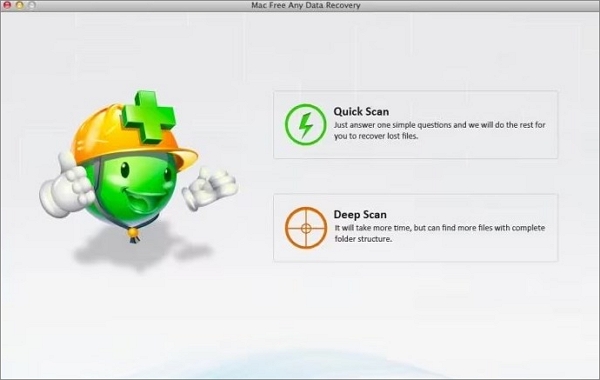
Caratteristiche evidenziate:
- Fornisci agli utenti Quick Scan e Deep Scan per aiutarli ad accedere più facilmente ai dati persi.
- Gli utenti possono scegliere il tipo di file che desiderano recuperare prima della scansione per individuare meglio i file persi.
- I file recuperati possono anche essere trovati con il nome file utilizzando la funzione filtro.
|
🏆Recensione dell'editore: Mac Free Any Date Recovery è uno strumento progettato per aiutarti a recuperare i dati persi. Sebbene tu debba pagare per ottenere recuperi aggiuntivi, il programma include 20 crediti per provare a recuperare i file. Questo è un ottimo modo per testare il software e vedere se funziona per i tuoi scopi. |
Segui le istruzioni qui per recuperare i file persi con Mac Free Any Date Recovery:
Passaggio 1. Installa e avvia Mac Free Any Date Recovery e seleziona scansione approfondita o scansione rapida.
Passaggio 2. Seleziona i tipi di file che devi recuperare e seleziona la posizione in cui i tuoi file di dati vengono persi.
Passaggio 3. Puoi visualizzare in anteprima alcuni file recuperati su Mac.
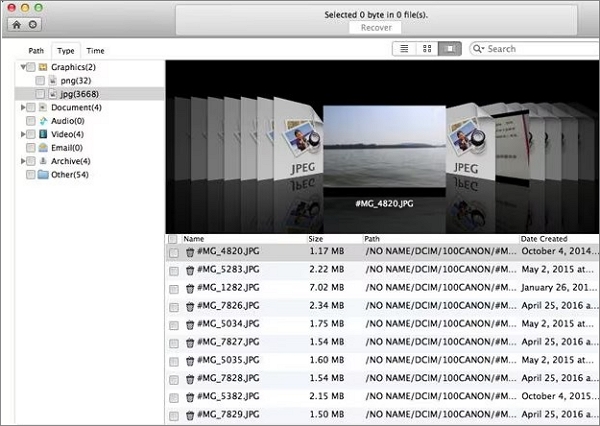
Altro metodo gratuito per il recupero dei dati Mac - Time Machine
Oltre all'utilizzo di software open source per il recupero dati Mac, ci sono anche altri modi gratuiti per recuperare i file persi o eliminati. Ripristinare i file con Time Machine è una delle soluzioni praticabili. Segui i passaggi qui per recuperare gratuitamente i file eliminati con Time Machine:
Passaggio 1. Avvia Time Machine sul tuo Mac.
Passaggio 2. Seleziona la versione di backup che contiene i file persi in base alla data.
Passaggio 3. Individua i file che desideri recuperare e fai clic sul pulsante "Ripristina".

Come scegliere il miglior software gratuito di recupero dati per Mac
Qual è il miglior strumento di recupero dati gratuito per gli utenti Mac tra i tanti prodotti concorrenti sul mercato? Per scoprire il miglior software di recupero dati, forniamo una tabella comparativa dei 6 migliori strumenti e programmi gratuiti di recupero dati e le loro caratteristiche. Scegli quello migliore che soddisfa le tue esigenze e inizia a recuperare i dati persi sul tuo MacBook Pro/iMac/Mac il prima possibile.
| Criteri | Strumento gratuito più consigliato | Valutazione |
| 👍Compatibilità del sistema | EaseUS Data Recovery Wizard | ⭐⭐⭐⭐⭐ |
| PhotoRec | ⭐⭐⭐⭐ | |
| TestDisk | ⭐⭐⭐⭐ | |
| ✨Facilità d'uso | EaseUS Data Recovery Wizard | ⭐⭐⭐⭐⭐ |
| Lazesoft Mac Data Recovery | ⭐⭐⭐⭐ | |
| Stellar Data Recovery for Mac | ⭐⭐⭐⭐ | |
| 😃Funzione principale | EaseUS Data Recovery Wizard | ⭐⭐⭐⭐⭐ |
| Disk Drill | ⭐⭐⭐⭐ | |
| 👀Dispositivi supportati | EaseUS Data Recovery Wizard | ⭐⭐⭐⭐⭐ |
| Mac Free Any Date Recovery | ⭐⭐⭐ |
Conclusione
Questa pagina presenta i 6 migliori software di recupero dati per Mac completamente gratuiti: EaseUS Data Recovery Wizard for Mac Free, Disk Drill, PhotoRec, TestDisk e il software di recupero dati Stellar. Di fronte a una perdita imprevista di dati su Mac, i programmi di cui sopra possono aiutarti a recuperare i file persi in modo efficace.
Inoltre, se i dati persi sono inferiori a 2 GB, EaseUS Data Recovery Wizard per Mac gratuito è altamente raccomandato in quanto fornisce l'interfaccia più intuitiva e una potente funzione di recupero dati.
Domande frequenti sul software di recupero dati gratuito per Mac
Alcuni utenti Mac potrebbero avere ancora dubbi sul recupero dei file Mac. Qui abbiamo raccolto le quattro domande più frequenti e abbiamo lasciato brevi risposte di seguito. Controlla e trova le tue risposte qui.
1. Il recupero dati del Mac è gratuito?
Dipende. Se hai perso i file eliminati nel Cestino, puoi ripristinarli dal Cestino gratuitamente.
Quando perdi file su un disco rigido Mac locale o su un dispositivo di archiviazione esterno, l'applicazione di software di recupero dati Mac gratuito come EaseUS Data Recovery Wizard for Mac Free per assistenza è gratuita.
Portare il tuo computer in un centro di recupero dati locale ti costerà un sacco di soldi.
2. Qual è il miglior software gratuito di recupero dati?
- Per gli utenti Windows, è possibile fare riferimento ai 10 migliori software gratuiti di recupero dati della scheda SD.
Il software consigliato funziona perfettamente anche nel sistema operativo Windows per il recupero dei dati e puoi facilmente trovare quello più adatto per applicare e ripristinare i file persi.
- Per gli utenti Mac, come consigliato in questa pagina, EaseUS Data Recovery Wizard for Mac Free, Disk Drill, PhotoRec, TestDisk ed Exif Untrasher sono tutti utili per aiutare.
3. Esiste un software di recupero dati gratuito?
Sicuro! Molti produttori di software di recupero dati hanno rilasciato il loro software di recupero dati gratuito. Qui ne abbiamo raccolti alcuni affinché tu possa raccoglierli e applicarli per proteggere i tuoi dati.
7 migliori software gratuiti di recupero dati per utenti Mac: (li abbiamo scoperti in questa pagina)
- EaseUS Data Recovery Wizard for Mac Free
- Stellar Data Recovery for Mac
- Disk Drill
- Lazesoft Mac Data Recovery
- PhotoRec
- TestDisk
- Mac Free Any Data Recovery
4. Come posso recuperare gratuitamente i file cancellati senza software su Mac?
Esistono due modi per recuperare gratuitamente i file cancellati su Mac senza utilizzare software di recupero dati.
- Un modo è ripristinare i file dal cestino del Mac.
Quando elimini erroneamente file sul tuo computer Mac nel cestino e non svuoti il cestino, puoi ripristinarli gratuitamente dal Cestino.
- L'altro modo per provare è recuperare i file cancellati dal backup di Time Machine del Mac.
Congratulazioni se esegui abitualmente il backup dei file su un computer Mac utilizzando Time Machine. Fortunatamente, quando ne elimini alcuni, puoi ripristinarli immediatamente dal backup di Time Machine. Puoi seguire Recupera file dal backup di Time Machine per una guida dettagliata.
Articoli Relativi
-
L'aggiornamento di macOS eliminerà tutto? No... ma sì!
![author icon]() Anna/11/11/2025
Anna/11/11/2025 -
Come tagliare e incollare file su Mac/MacBook Air [scorciatoia o mouse]
![author icon]() Elsa/11/11/2025
Elsa/11/11/2025 -
Impossibile accedere a exFAT su macOS Sonoma? 5 modi comprovati per risolverlo
![author icon]() Elsa/11/11/2025
Elsa/11/11/2025 -
Come Recuperare le Note Cancellate su Mac [Metodi Completi]
![author icon]() Elsa/11/11/2025
Elsa/11/11/2025